本文更新于: 2019年12月20日

写在前面
本文只给抓包爱好者提供推荐工具和介绍其使用过程,切勿将其用于违法犯罪之事。如若使用此工具所产生了法律后果,与本公众号(APP喵)无关,特此声明。
 找资源,关注APP喵,各种姿势
找资源,关注APP喵,各种姿势



本文首发于网站APP喵
www.appmews.cn

之前和大家介绍过一款抓包神器——Thor 好用是好用,也挺稳定的,但是却有几个缺点:
-
它只能最大程度的抓取走Http的数据,对于走Https的数据并不能完全的抓取。因此有时候会出现无法抓取数据的情况的出现
-
它会占用手机的V,因此在科学上网的时候是无法抓取数据的。
-
贵!国区68RMB的价格劝退很多人(虽然贵不是它的缺点穷才是你的缺点[滑稽])
这时候有人问了,那有没有能够和Thor相媲美的抓包软件呢?答案是有的
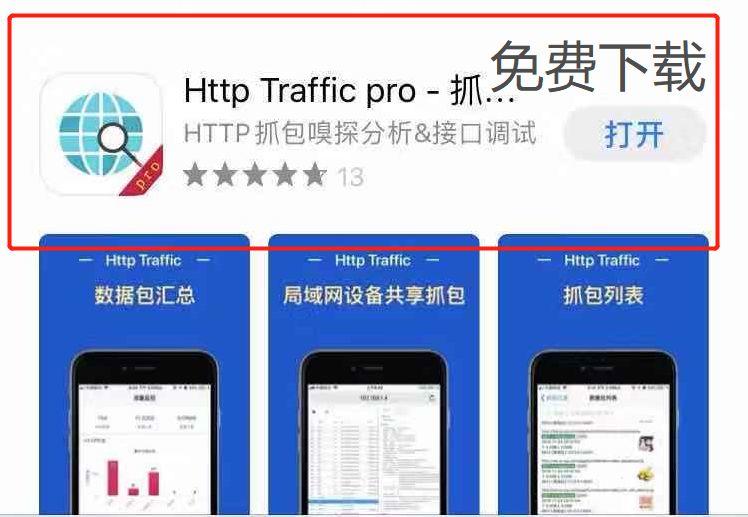
它长这样,像一个?
这时候又有人问了,这玩意有啥优点呢??
-
和Thor相似,也是能抓包的一款app,能抓取媒体数据。
-
它不占用V,因此在科学上网的同时也能抓取数据。
-
免费!!不花一分钱能有与Thor相似体验的APP。
-
最重要的是,只需要简单设置,它就能支持同一局域网内不同设备的数据抓取。如电脑,手表,平板等设备的网络数据抓取,简直很黑客风好不好?
Ⅰ 首先在App store免费下载
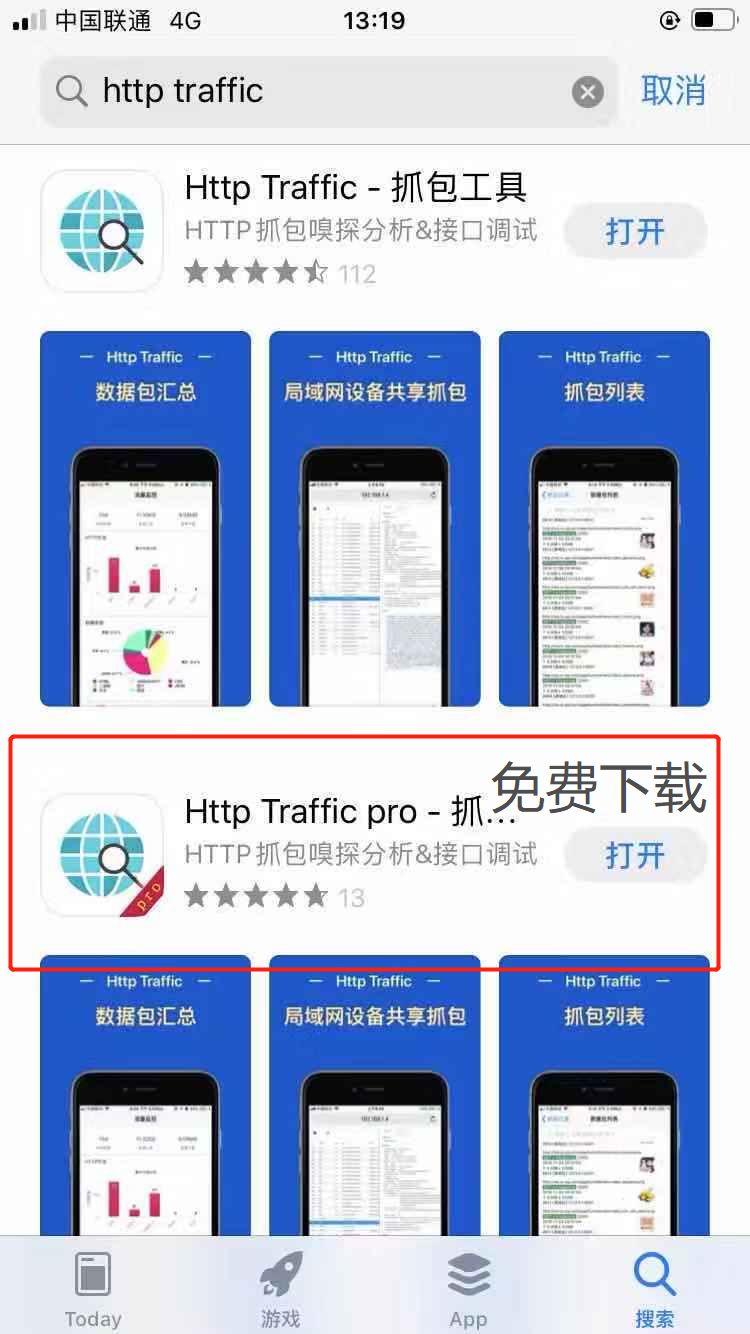
Ⅱ 下载好后,打开app,点击右上角的按钮
Ⅲ 等待初始化完成后,点击右下角设置
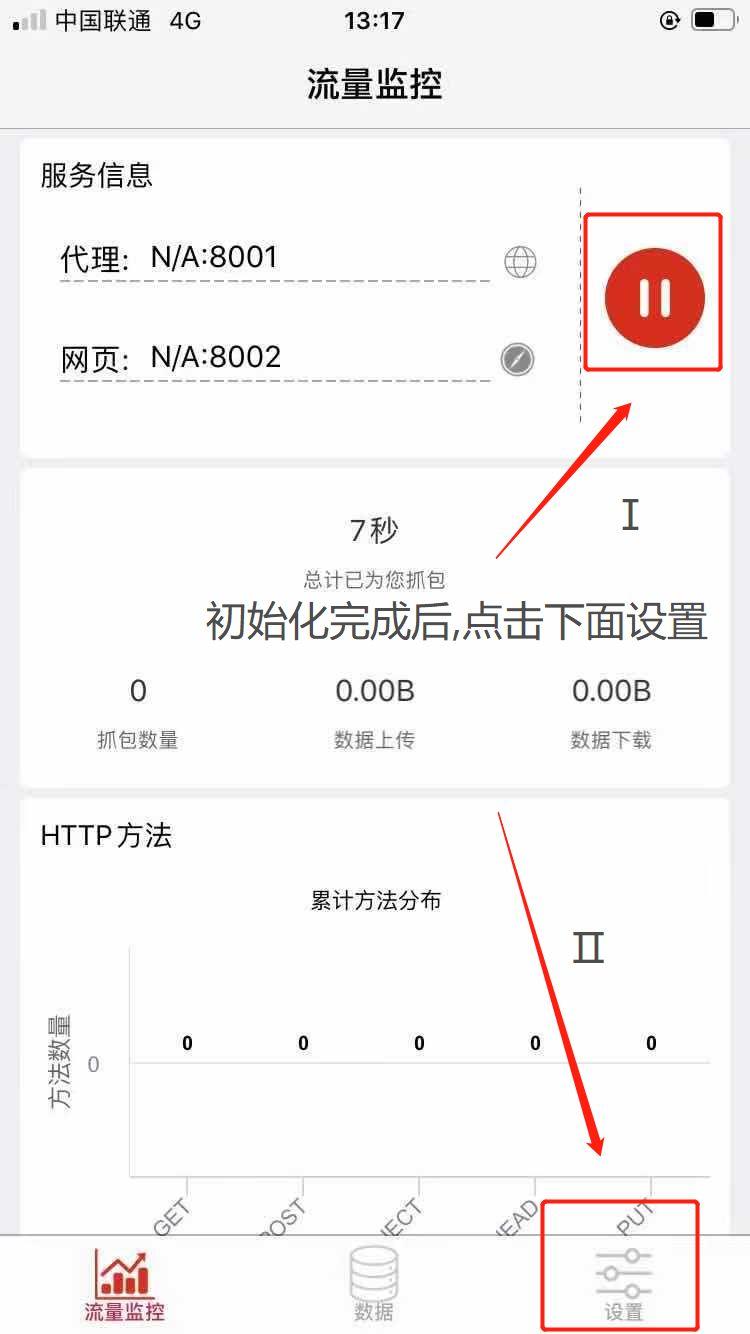
Ⅳ 点击第一个选项
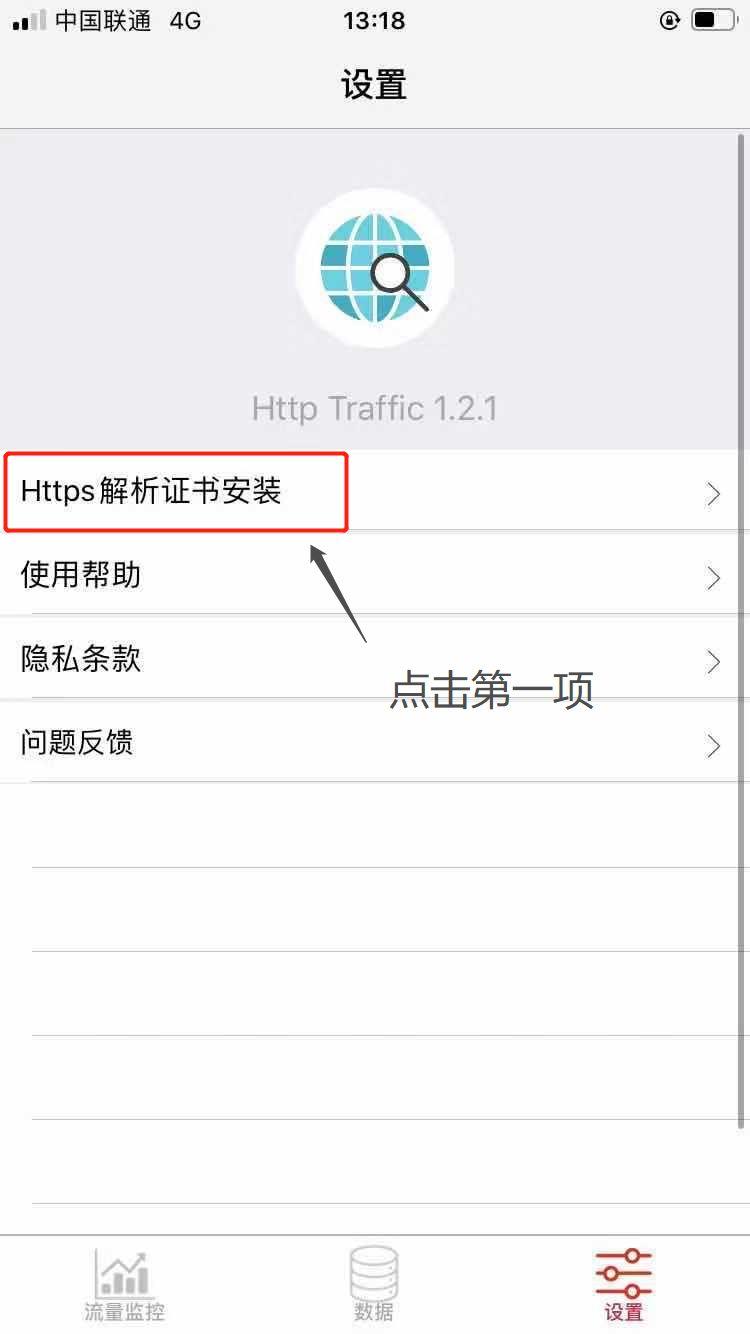
Ⅴ 点击之后,会跳转到一个网页,点击蓝色按钮安装描述文件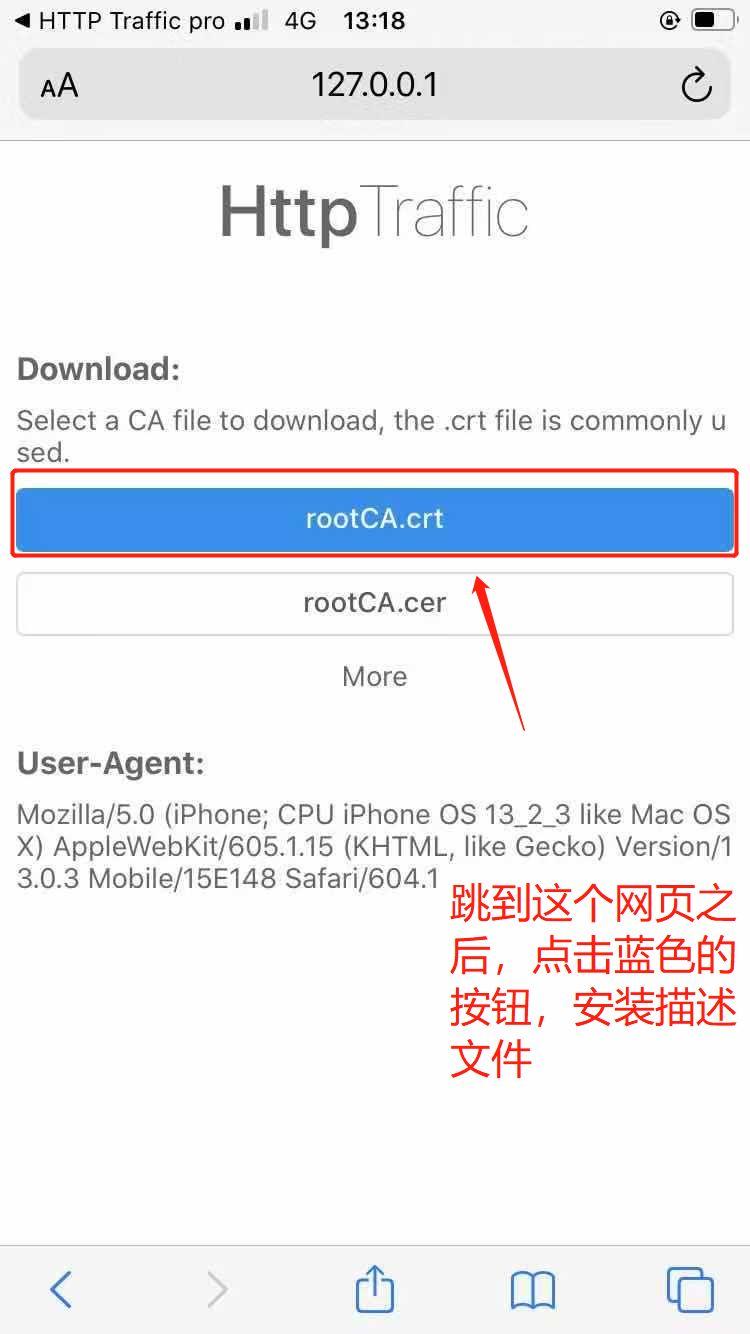
Ⅵ 打开设置,安装刚刚下载的描述文件,安装过程中会提示输入设备密码
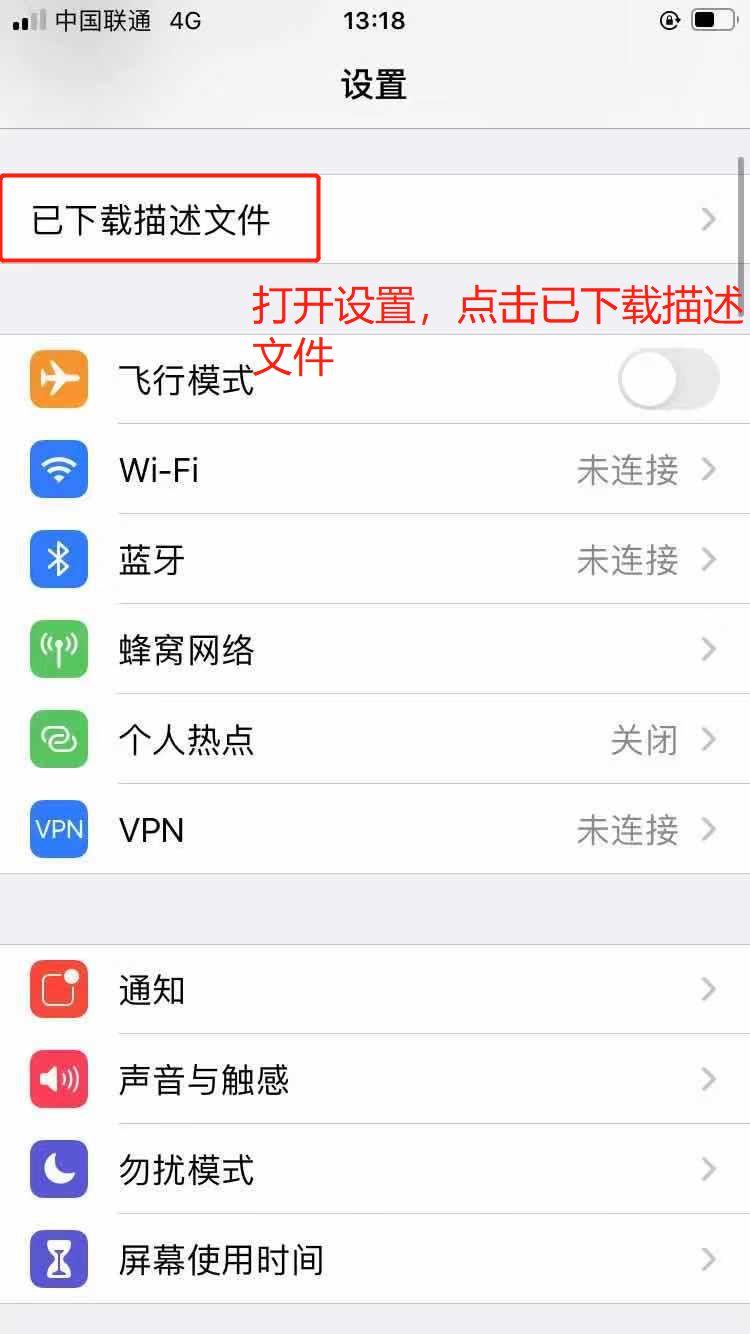
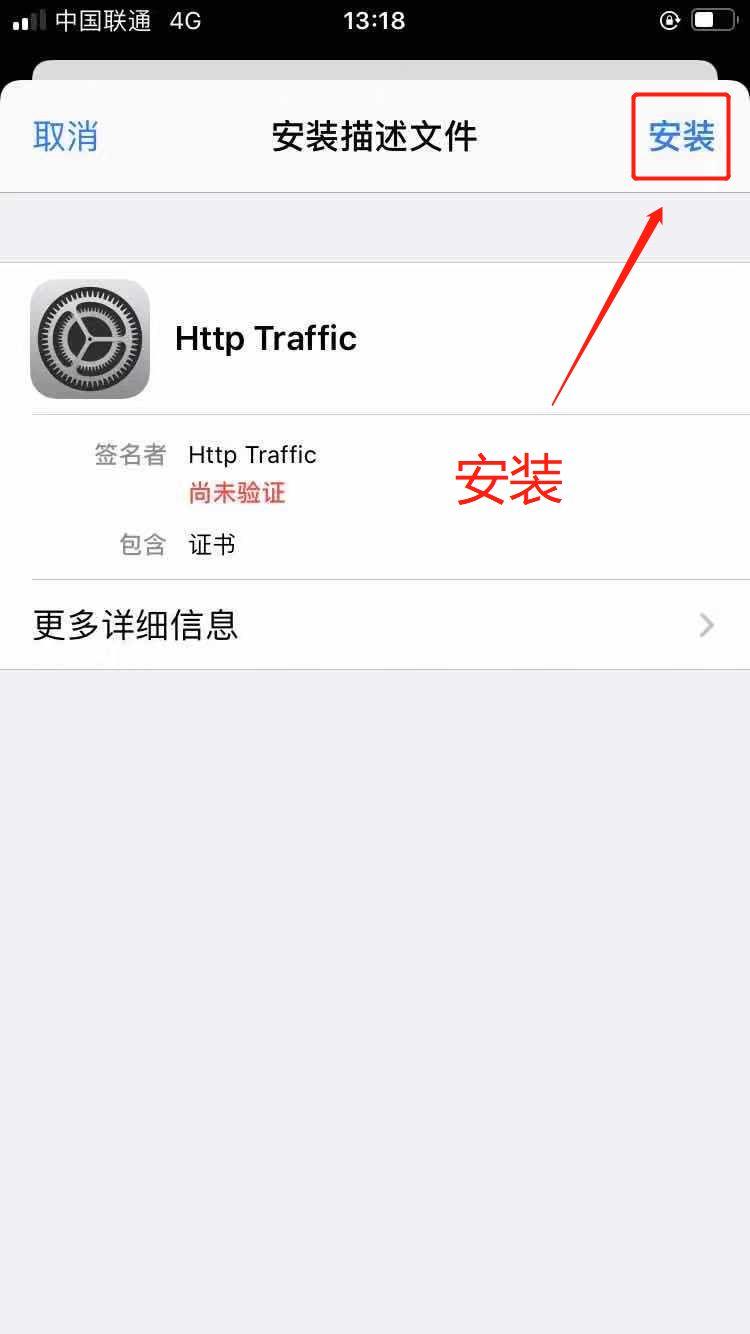
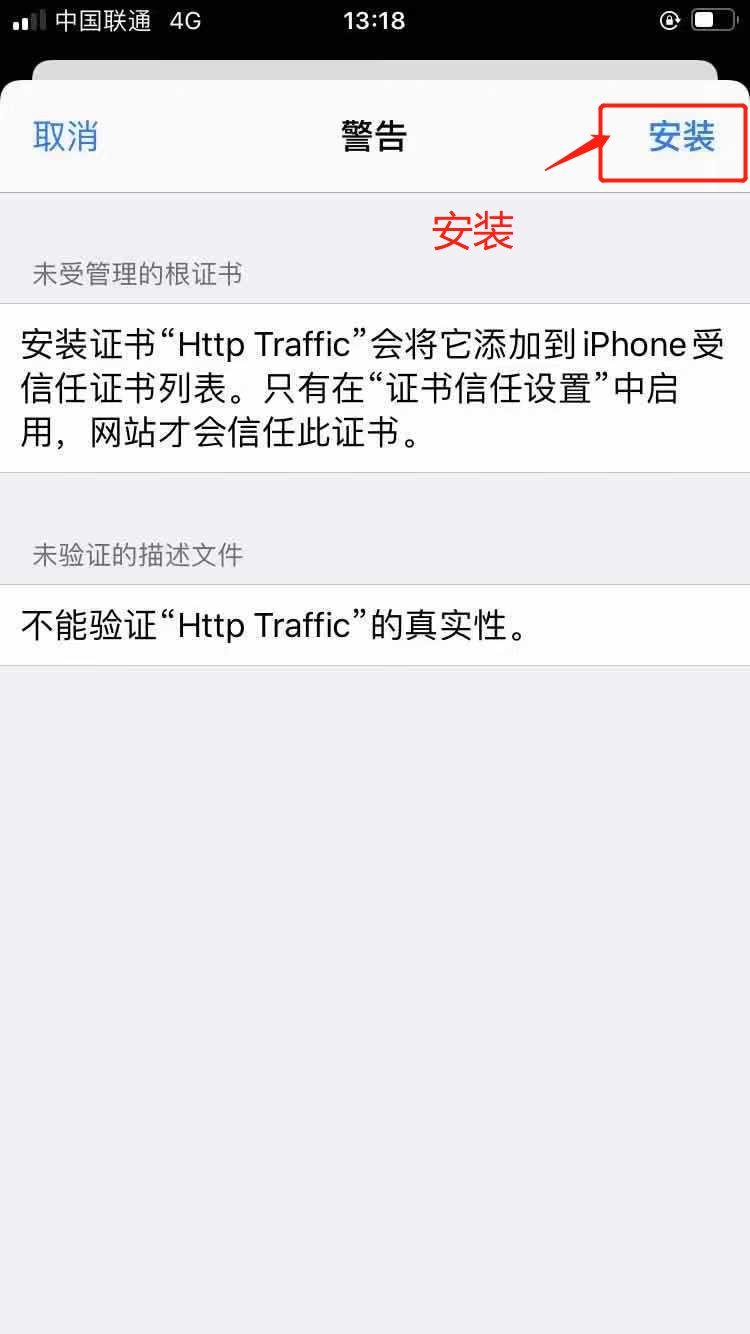
Ⅶ 点开关于本机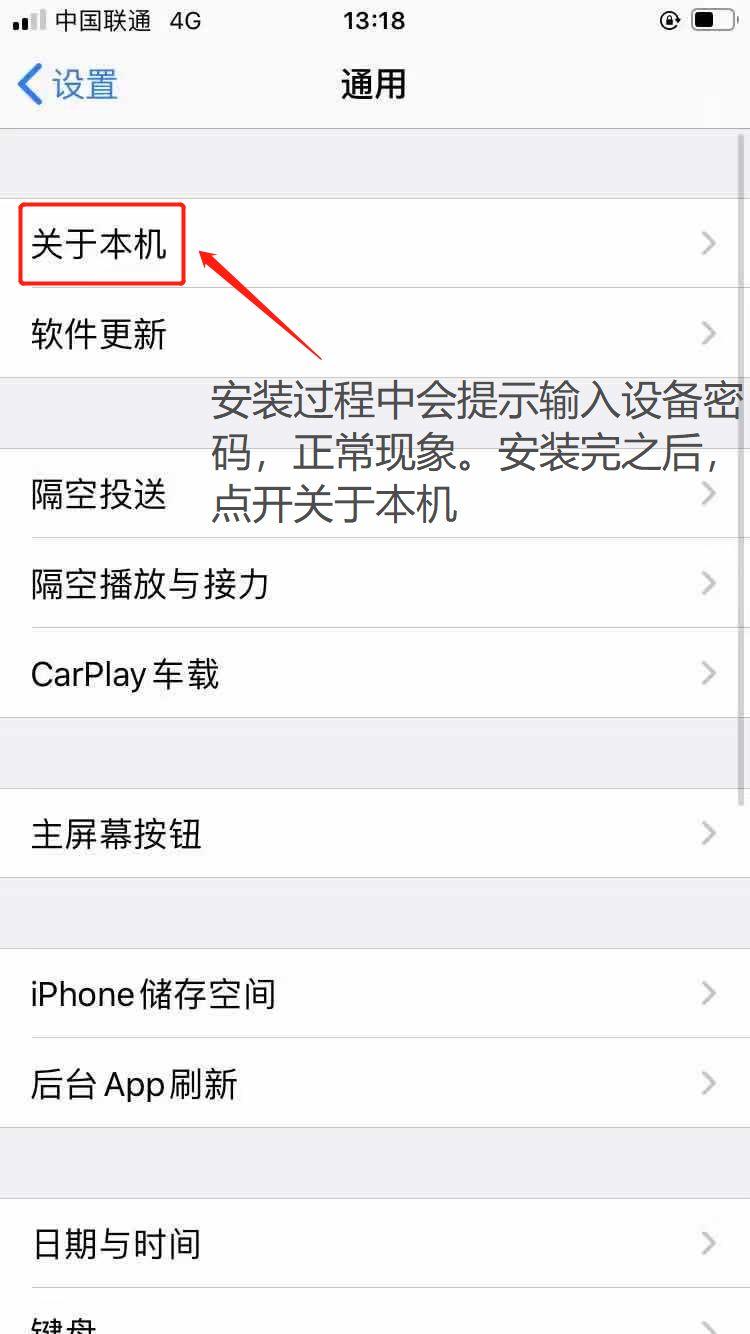
Ⅷ 找到证书设置,点击进去
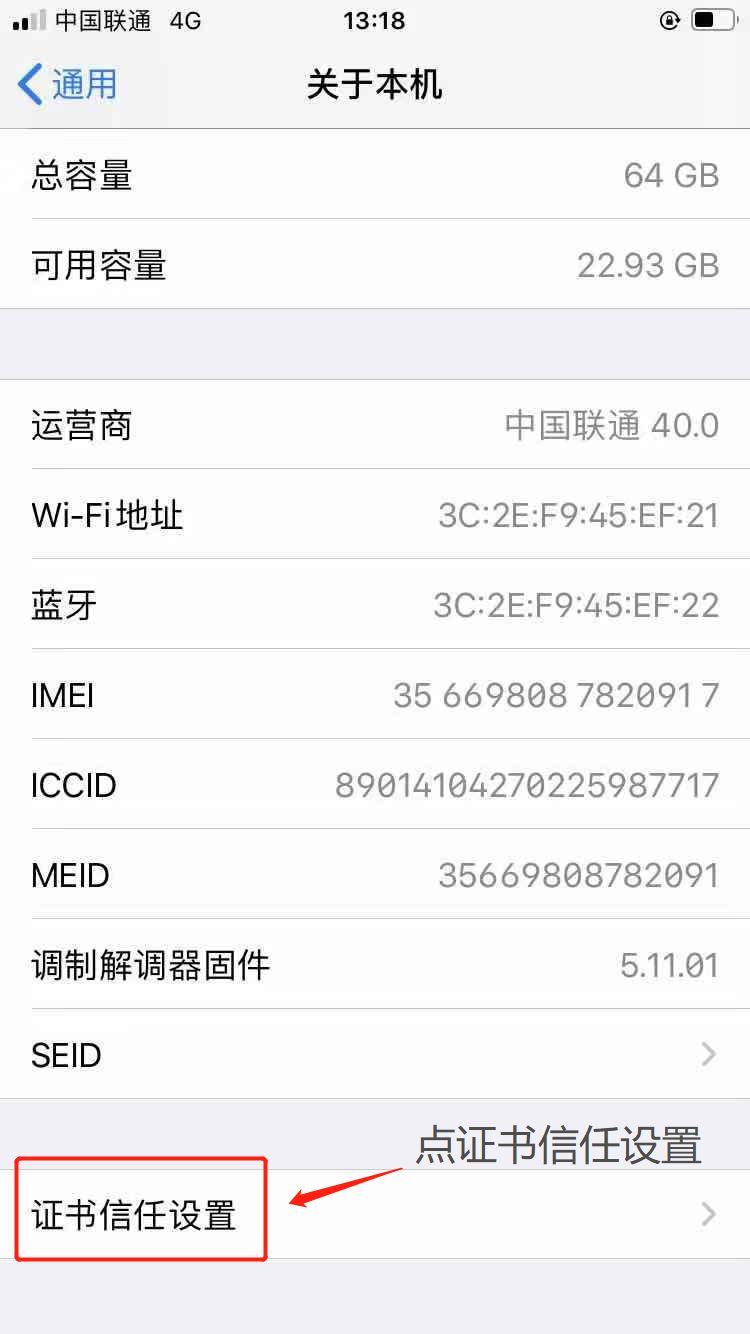
Ⅸ 把开关打开
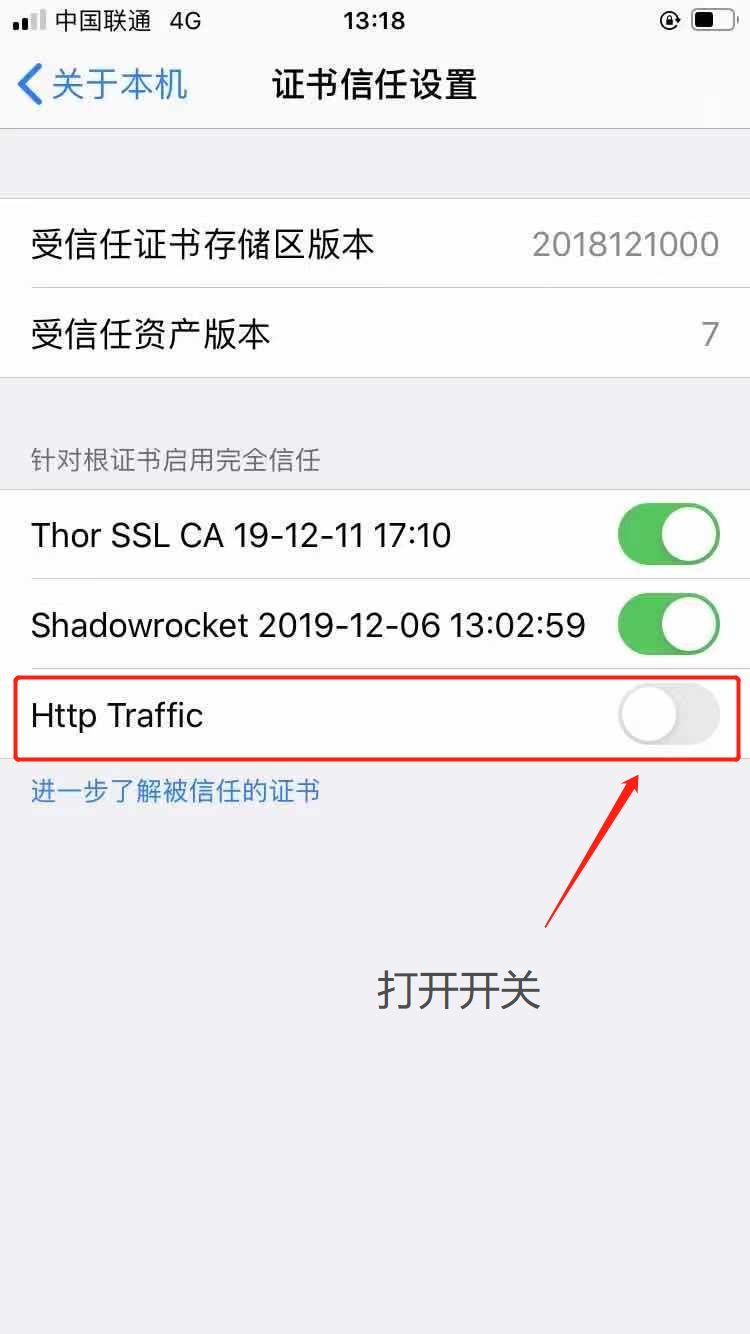
这时候,基本就完成了设备对证书的信任,接下来的一步需要设置一个服务器代理设置,设备连接入WiFi,点击WiFi右边的i的符号,如图操作。
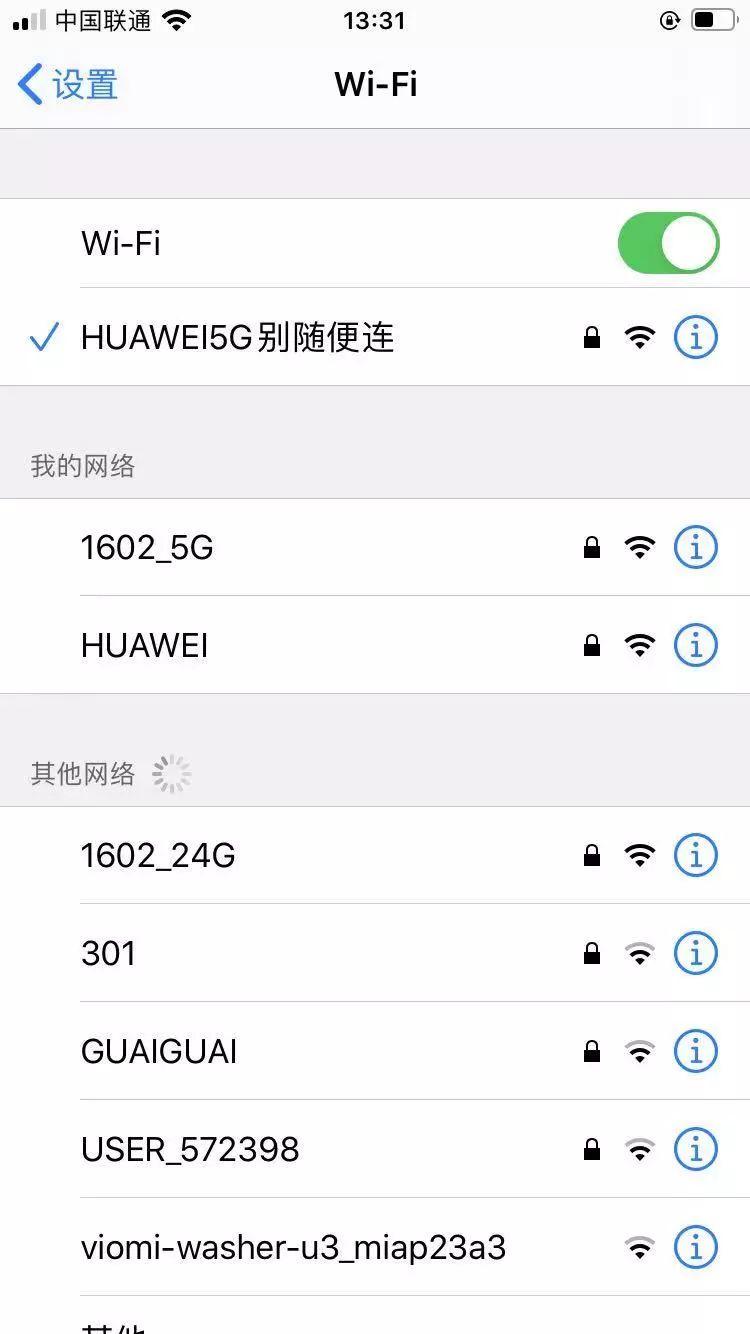
将设备的IP地址记录下来
将设备的IP地址记录下来
将设备的IP地址记录下来
我的IP地址是192.168.3.78,那么请将其复制起来,抓同一局域网内设备的数据时会用到
紧接着,点击代理,设置成手动
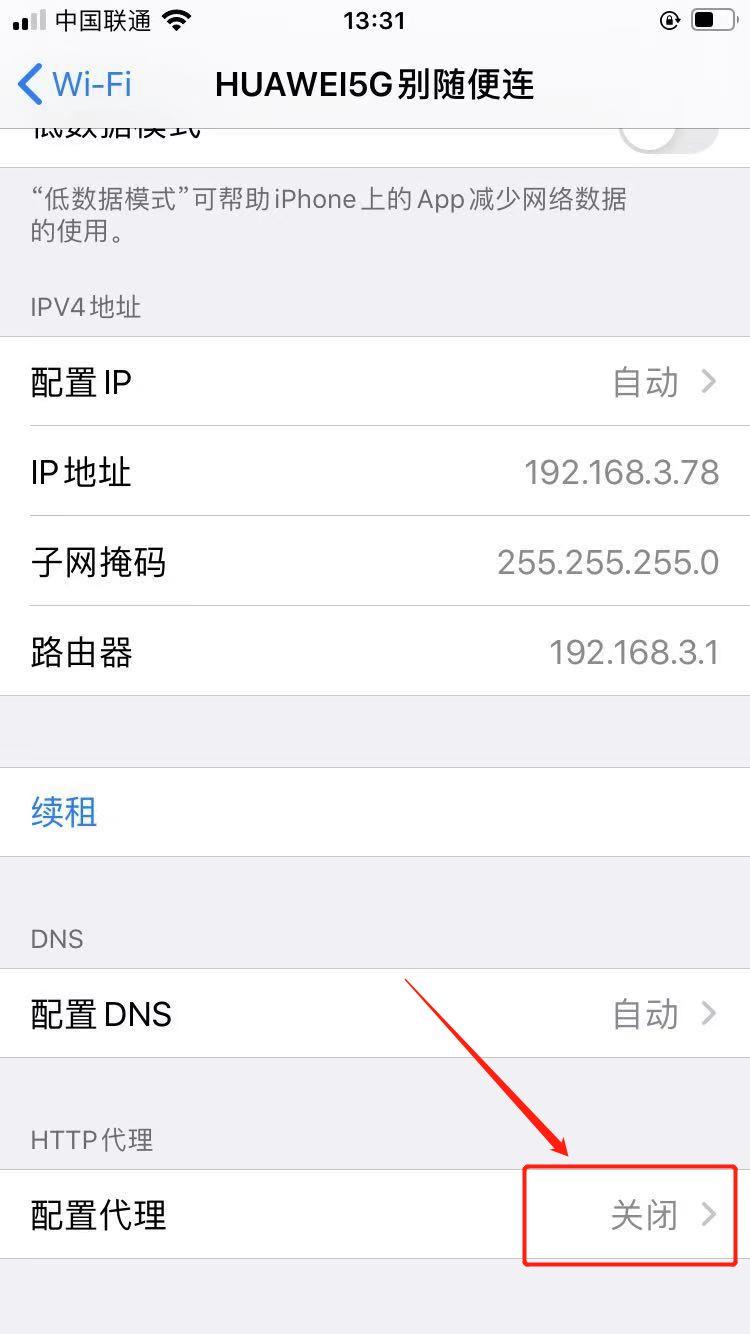
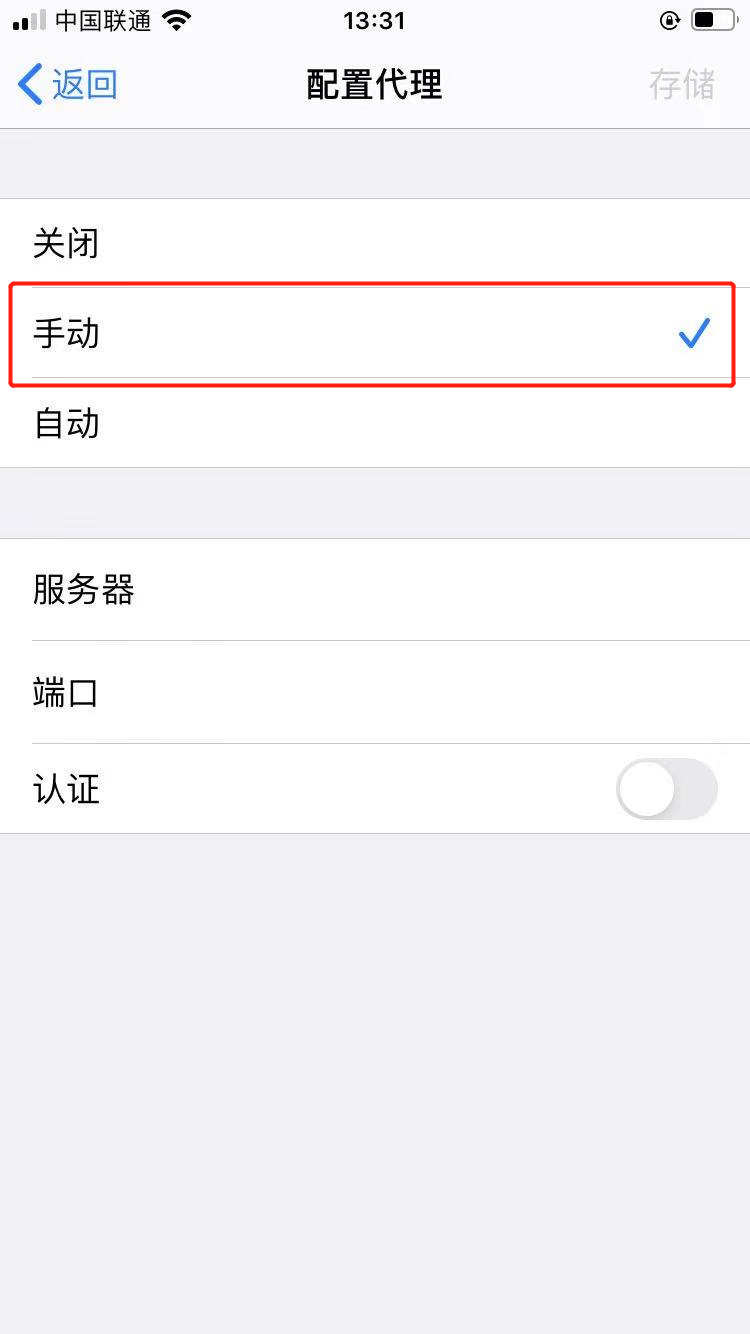
服务器输入127.0.0.1 端口输入8001
服务器输入127.0.0.1 端口输入8001
服务器输入127.0.0.1 端口输入8001
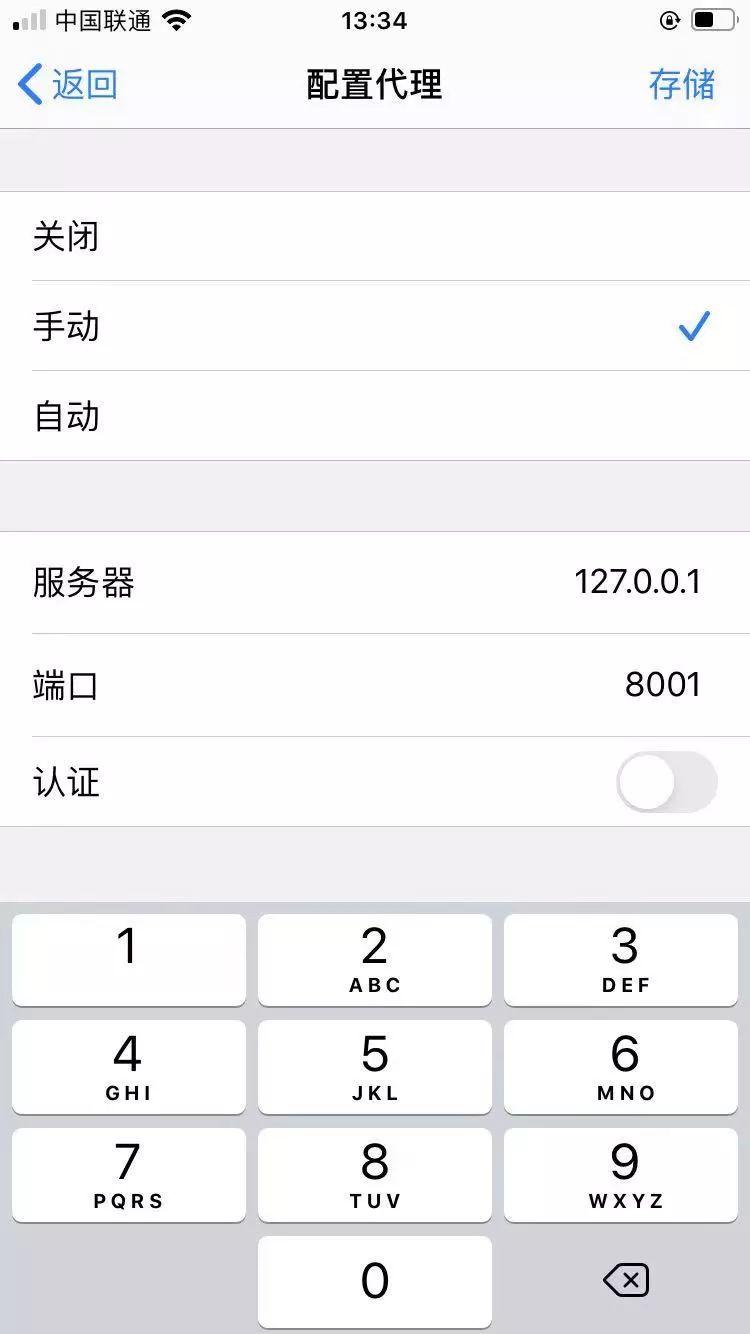
至此,手机端就基本设置完成。
那么如何在同一局域网内抓取不同设备的数据包呢?这里以Windows电脑为例
1. 连接到与手机同一局域网
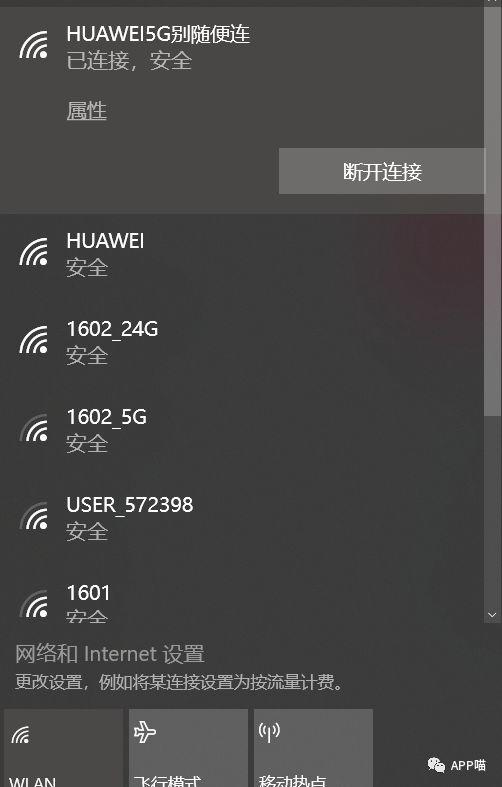
2. 右键点击WiFi图标,选择 “打开网络和Internet设置”
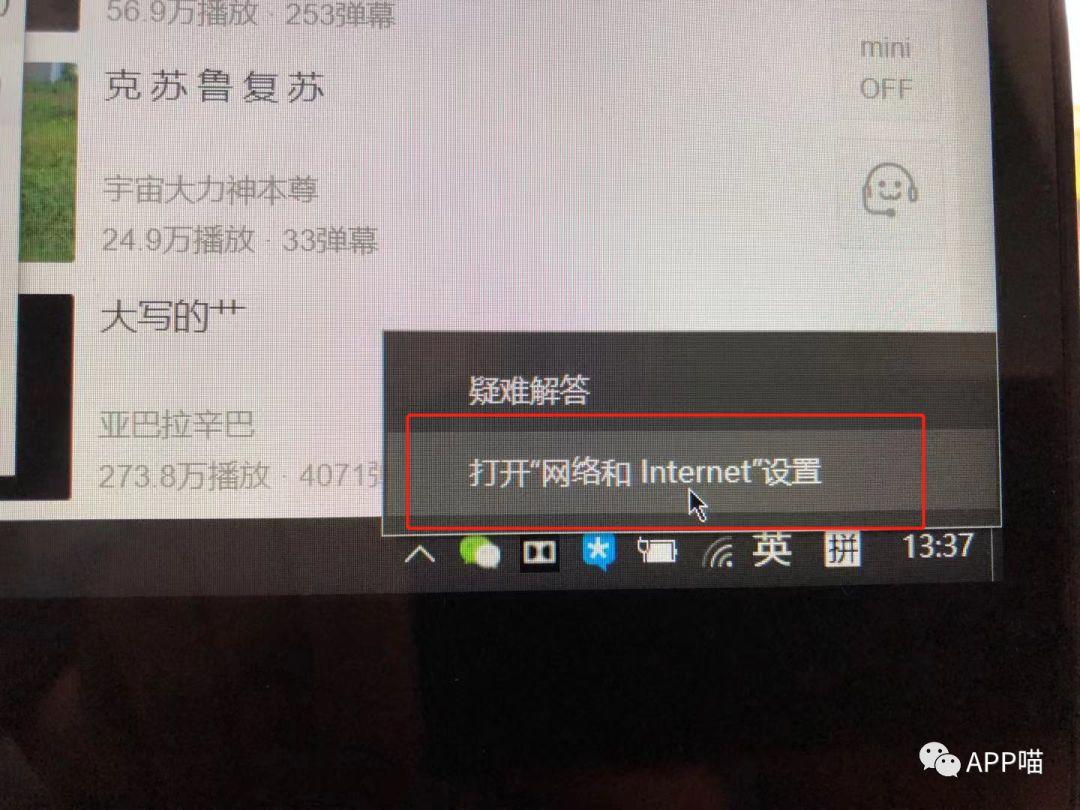
3. 点击 dai理(防河蟹)
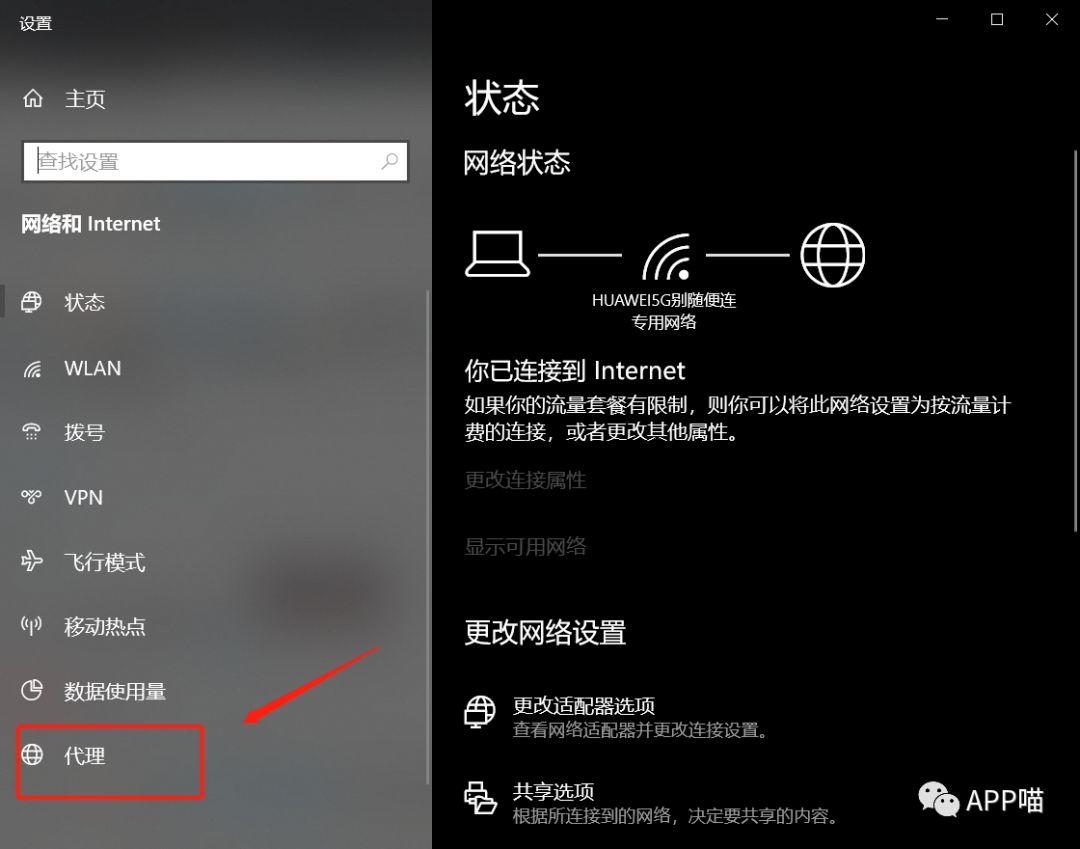
4. 将刚刚复制下来的IP地址填入框框,如图。
注意,不要勾选这个“请勿将代理服务用于本地”
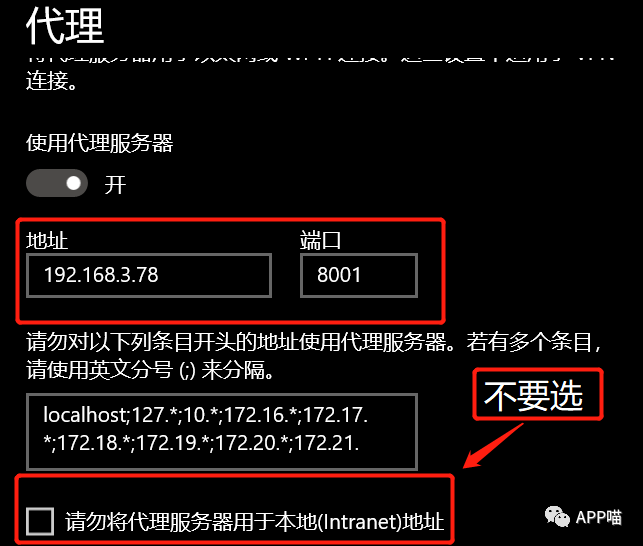
大功告成!
手机端: 只需要点开app,里面可以筛选抓取的内容
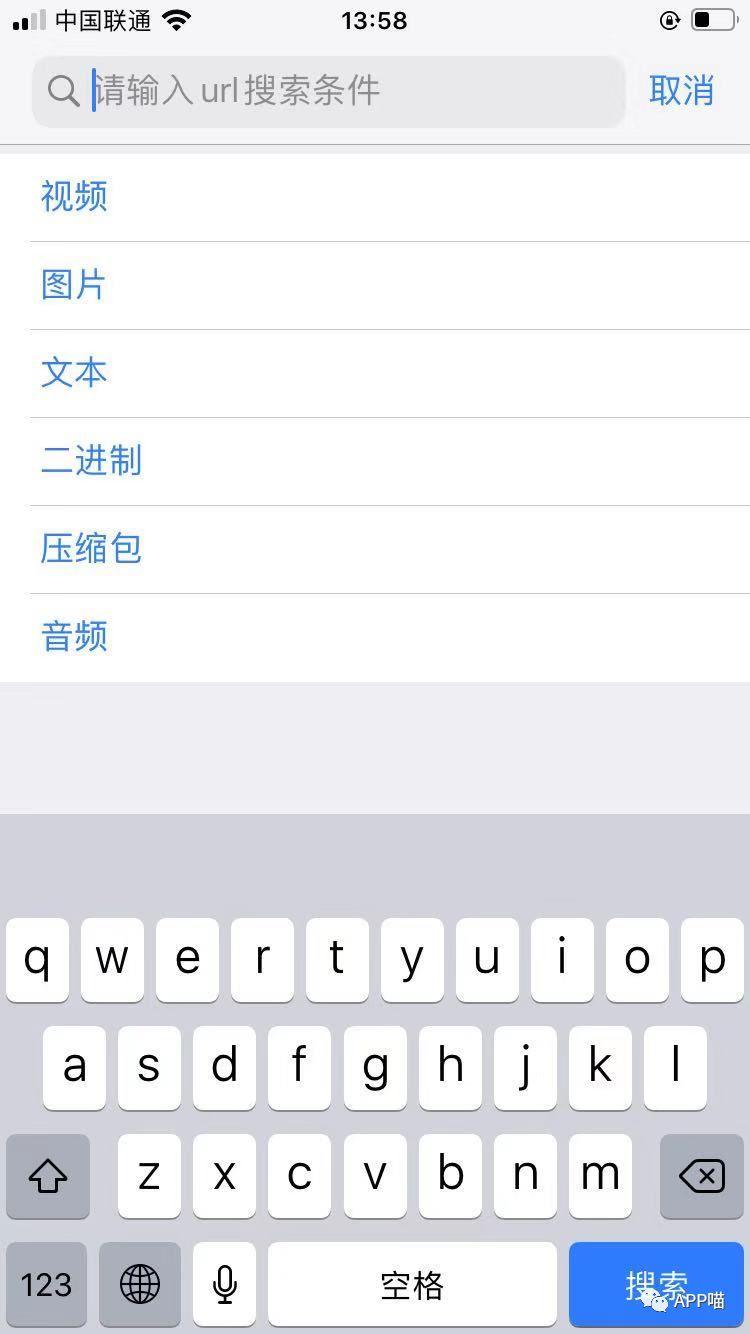
电脑端: 浏览器输入https://[自己的IP地址]:8002
例如,我的地址是https://192.168.3.78:8002
这个是因人而异的,自行记录好。
抓包的效果图
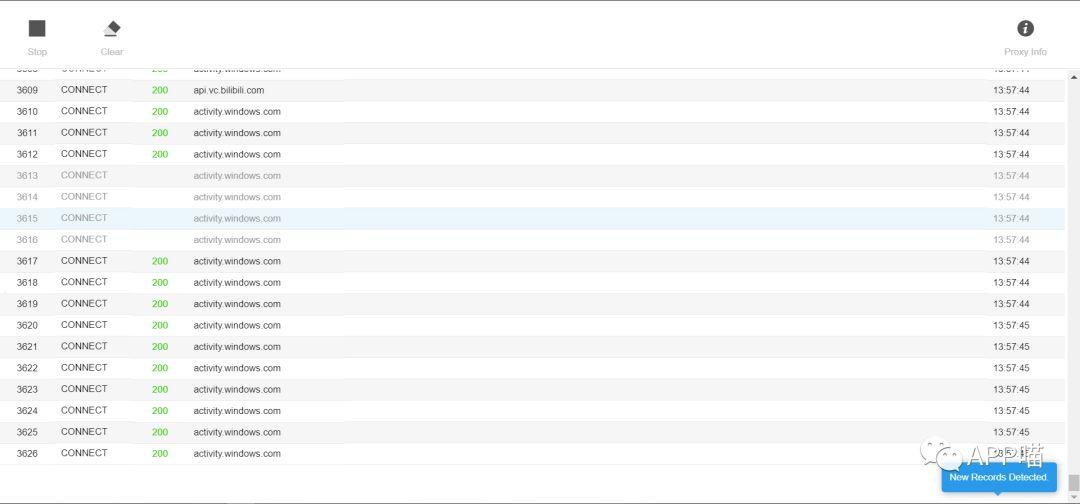
以上就是本期的内容,有什么不懂的可以在评论区留言,我将一一回复。
教程不难,码字不易。看在小编辛辛苦苦码一下午点个在看吧???
PS:大佬们,老规矩,【在看】和【打卡】是支持我们的最大动力!
老规矩,大家还记得么,右下角的 “在看” 点一下,如果感觉分享的不错,记得分享朋友圈让更多的人知道!

本篇文章来源于微信公众号:%APP喵%
声明:本站为个人非盈利博客,资源均网络收集且免费分享无限制,无需登录。资源仅供测试学习,请于24小时内删除,任何个人或组织,在未征得本站同意时,禁止复制、盗用、采集。请支持正版!如若侵犯了您的合法权益,可联系我们处理。










